Win10电脑桌面上的图标不见了怎么办(win10电脑桌面上的图标不见了怎么办右键没反应)
时间:2023-05-14来源:东坡网作者:佚名
桌面上的图标不见了,这是有使用Win10系统电脑用户遇到的问题,不知道怎么办,这篇文章是本站给大家带来的解决Win10电脑桌面上的图标不见了问题方法。
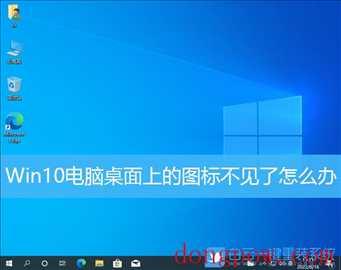
方法一、显示桌面图标 如果您的电脑如下图所示,可能是您的一些误操作,将Win10桌面图标给隐藏了。此时,您只需将其设置为显示,即可恢复桌面图标。
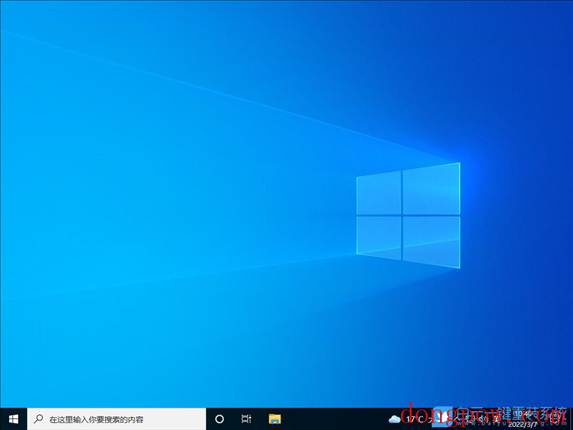 1)Win10桌面空白处,点击右键,在打开的菜单项中,选择【查看】
1)Win10桌面空白处,点击右键,在打开的菜单项中,选择【查看】
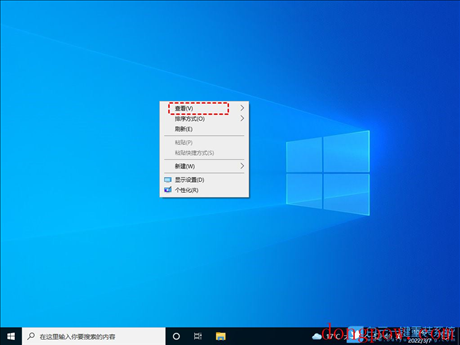 2)在查看一栏,单击【显示桌面图标】,即可将因误操作隐藏的Win10桌面图标显示出来
2)在查看一栏,单击【显示桌面图标】,即可将因误操作隐藏的Win10桌面图标显示出来
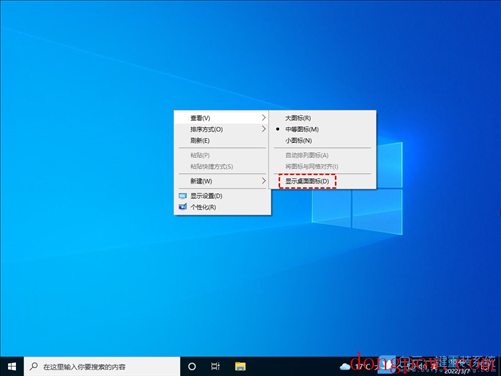
方法二、个性化设置 如果您的桌面上未显示此电脑、回收站、控制面板、网络等系统桌面图标,您可以通过以下步骤将它们显示在桌面桌面上 1)Win10桌面空白处,点击右键,在打开的菜单项中,选择【个性化】
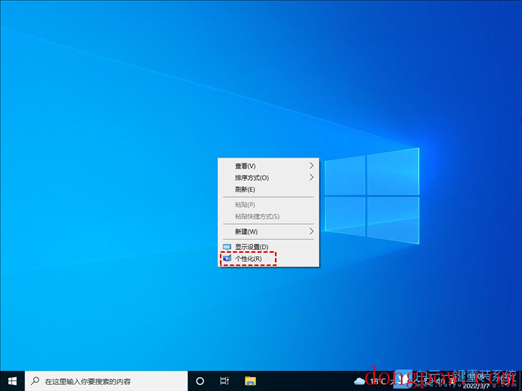 2)在弹出的设置窗口中,点击【主题】,在右侧区域向下滚动鼠标,找到【相关的设置】。在相关的设置中,点击【桌面图标设置】
2)在弹出的设置窗口中,点击【主题】,在右侧区域向下滚动鼠标,找到【相关的设置】。在相关的设置中,点击【桌面图标设置】
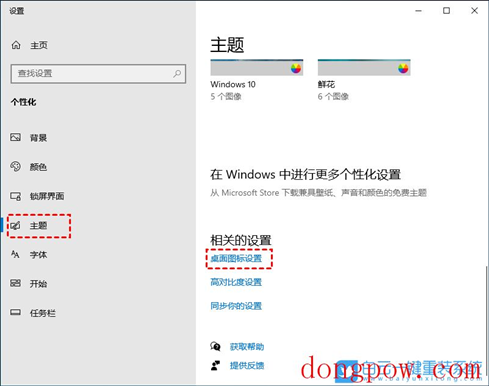
3)桌面图标设置中,您可以勾选您想显示的系统桌面图标,然后点击【应用和确定】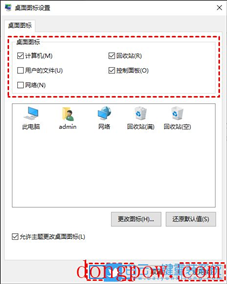
方法三、重启Windows资源管理器 有时候当您电脑开机时,发现Win10桌面图标和任务栏都不显示,整个屏幕都是黑色的,不显示任何东西。这种情况一般是因Windows资源管理器(explorer.exe)未启动或崩溃所导致的。此时,我们就需要重新启动Windows资源管理器了 1)在键盘上同时按【Ctrl + Shift + Esc】打开任务管理器 2)任务管理器的左上角点击【文件 - 运行新任务】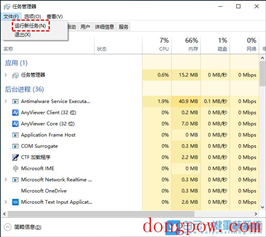
3)然后会弹出一个【新建任务】的窗口,输入【explorer.exe】命令,并点击【确定】,启动Windows资源管理器
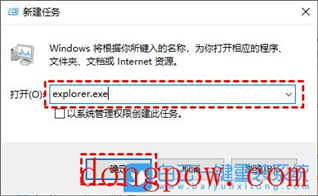
方法四、修复Windows
sfc 命令提示符中,输入并按回车执行【sfc /scannow】 命令,该命令主要是用来修复系统文件的,不管是系统文件缺失,或损坏都可以修复
sfc包括有以下命令:
sfc /scannow:扫描所有受保护系统文件的完整性,并尽可能修复有问题的文件
sfc /verifyonly:扫描所有受保护系统文件的完整性,不会执行修复操作
sfc /scanfile:扫描引用的文件的完整性,如果找到问题,则修复文件(需指定完整路径)
sfc /verifyfile:验证带有完整路径的文件的完整性,但不会执行修复操作
sfc /offbootdir:对于脱机修复,指定脱机启动目录的位置
sfc /offwindir:对于脱机修复,指定脱机Windows目录的位置
sfc /logfile:对于脱机修复,通过指定日志文件路径选择性地启用记录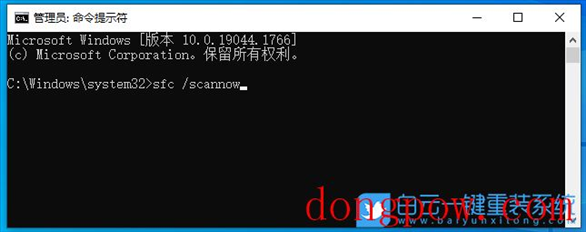 dism
dism
命令提示符中,输入并按回车执行【DISM /Online /Cleanup-Image /CheckHealth】命令,该命令可以用来修复Windows系统镜像、安装程序、恢复程序和PE系统
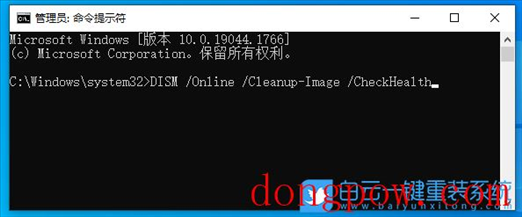 初始化
1、命令提示符中,输入并按回车执行【systemreset -cleanpc】命令,可以唤起系统重置;
初始化
1、命令提示符中,输入并按回车执行【systemreset -cleanpc】命令,可以唤起系统重置;
 2、全新启动,这将删除所有应用和程序,但 Windows 标配的那些应用和程序除外。你的制造商安装的所有 Microsoft Store 应用也将保留。你的个人文件和一些 Windows 设置将保留;
2、全新启动,这将删除所有应用和程序,但 Windows 标配的那些应用和程序除外。你的制造商安装的所有 Microsoft Store 应用也将保留。你的个人文件和一些 Windows 设置将保留;

以上就是Win10电脑桌面上的图标不见了怎么办文章,如果这篇文章的方法能帮到你,那就收藏65路由网站,在这里会不定期给大家分享常用装机故障解决方法。
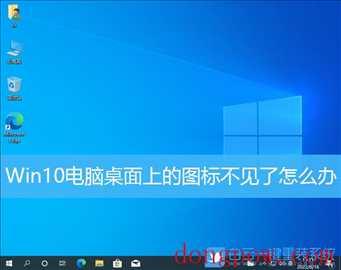
方法一、显示桌面图标 如果您的电脑如下图所示,可能是您的一些误操作,将Win10桌面图标给隐藏了。此时,您只需将其设置为显示,即可恢复桌面图标。
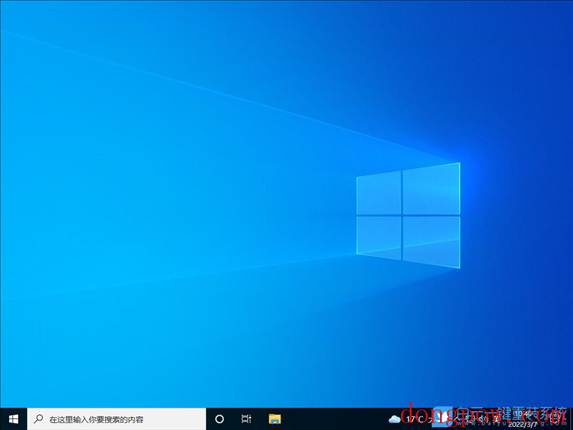 1)Win10桌面空白处,点击右键,在打开的菜单项中,选择【查看】
1)Win10桌面空白处,点击右键,在打开的菜单项中,选择【查看】
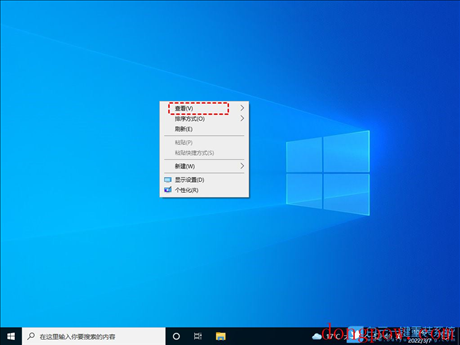 2)在查看一栏,单击【显示桌面图标】,即可将因误操作隐藏的Win10桌面图标显示出来
2)在查看一栏,单击【显示桌面图标】,即可将因误操作隐藏的Win10桌面图标显示出来
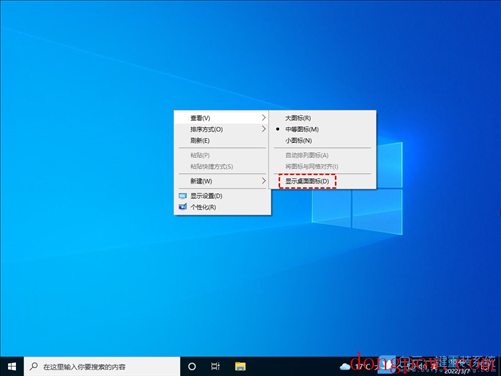
方法二、个性化设置 如果您的桌面上未显示此电脑、回收站、控制面板、网络等系统桌面图标,您可以通过以下步骤将它们显示在桌面桌面上 1)Win10桌面空白处,点击右键,在打开的菜单项中,选择【个性化】
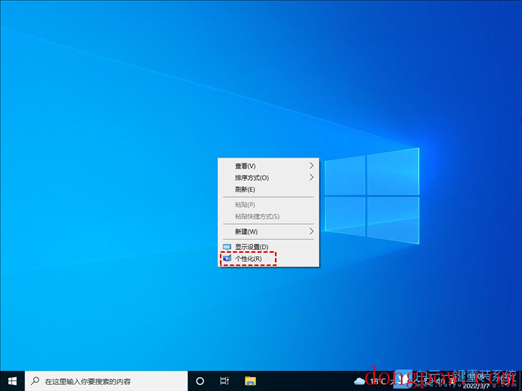 2)在弹出的设置窗口中,点击【主题】,在右侧区域向下滚动鼠标,找到【相关的设置】。在相关的设置中,点击【桌面图标设置】
2)在弹出的设置窗口中,点击【主题】,在右侧区域向下滚动鼠标,找到【相关的设置】。在相关的设置中,点击【桌面图标设置】
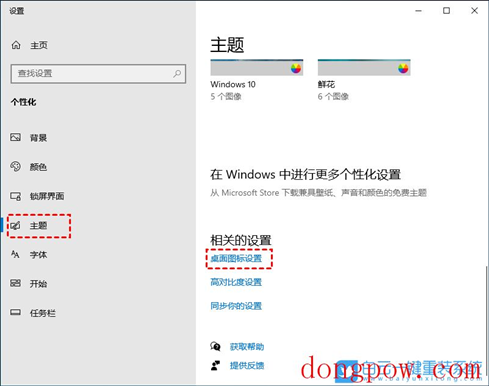
3)桌面图标设置中,您可以勾选您想显示的系统桌面图标,然后点击【应用和确定】
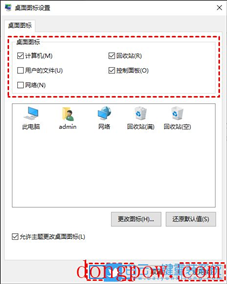
方法三、重启Windows资源管理器 有时候当您电脑开机时,发现Win10桌面图标和任务栏都不显示,整个屏幕都是黑色的,不显示任何东西。这种情况一般是因Windows资源管理器(explorer.exe)未启动或崩溃所导致的。此时,我们就需要重新启动Windows资源管理器了 1)在键盘上同时按【Ctrl + Shift + Esc】打开任务管理器 2)任务管理器的左上角点击【文件 - 运行新任务】
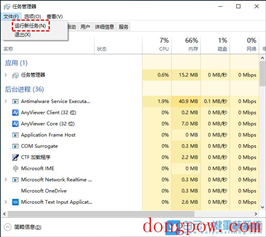
3)然后会弹出一个【新建任务】的窗口,输入【explorer.exe】命令,并点击【确定】,启动Windows资源管理器
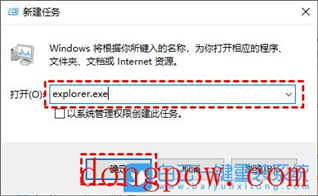
方法四、修复Windows
sfc 命令提示符中,输入并按回车执行【sfc /scannow】 命令,该命令主要是用来修复系统文件的,不管是系统文件缺失,或损坏都可以修复
sfc包括有以下命令:
sfc /scannow:扫描所有受保护系统文件的完整性,并尽可能修复有问题的文件
sfc /verifyonly:扫描所有受保护系统文件的完整性,不会执行修复操作
sfc /scanfile:扫描引用的文件的完整性,如果找到问题,则修复文件(需指定完整路径)
sfc /verifyfile:验证带有完整路径的文件的完整性,但不会执行修复操作
sfc /offbootdir:对于脱机修复,指定脱机启动目录的位置
sfc /offwindir:对于脱机修复,指定脱机Windows目录的位置
sfc /logfile:对于脱机修复,通过指定日志文件路径选择性地启用记录
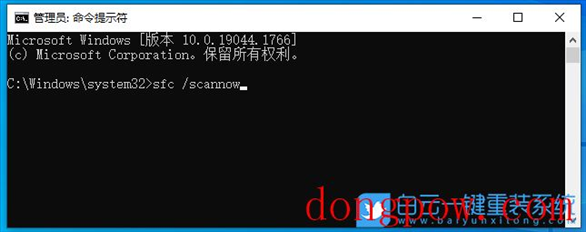 dism
dism
命令提示符中,输入并按回车执行【DISM /Online /Cleanup-Image /CheckHealth】命令,该命令可以用来修复Windows系统镜像、安装程序、恢复程序和PE系统
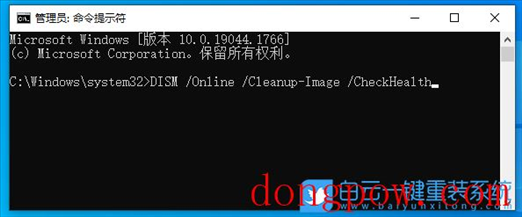 初始化
1、命令提示符中,输入并按回车执行【systemreset -cleanpc】命令,可以唤起系统重置;
初始化
1、命令提示符中,输入并按回车执行【systemreset -cleanpc】命令,可以唤起系统重置; 2、全新启动,这将删除所有应用和程序,但 Windows 标配的那些应用和程序除外。你的制造商安装的所有 Microsoft Store 应用也将保留。你的个人文件和一些 Windows 设置将保留;
2、全新启动,这将删除所有应用和程序,但 Windows 标配的那些应用和程序除外。你的制造商安装的所有 Microsoft Store 应用也将保留。你的个人文件和一些 Windows 设置将保留;

以上就是Win10电脑桌面上的图标不见了怎么办文章,如果这篇文章的方法能帮到你,那就收藏65路由网站,在这里会不定期给大家分享常用装机故障解决方法。
分享到:
相关信息
-
-
2023-05-14
Win10系统怎么安装QQ应用? -
2023-05-14
Win10系统edge浏览器看视频黑屏怎么办? -
2023-05-14
Win10系统打印机设置为黑白打印的方法
-
-
Win10系统死机怎么重启Win10系统死机重启的方法
我们在使用win10操作系统电脑时,如果遇到了电脑死机情况而且不能重启,那么小编觉得可能是因为系统内部出现了一些故障,可能需要我们尝试强行关机或者是重启电脑来进行恢复,或者还可以开启电脑紧急重启,以及重新安装操作系...
2023-05-14
-
2台win10电脑共享网络连接不上(win10找不到共享的网络计算机)
1. win10找不到共享的网络计算机系统的设置问题,解决步骤如下:1、首先打开自己的电脑,然后找到程序和功能的选项,点击里面的启用或关闭windows功能。2、然后进入启用或关闭windows功能的界面,找到smb1.0/cifs文件共享支持...
2023-05-14
系统教程栏目
栏目热门教程
- 773次 1 如何删除Win10保留的存储 Win10如何删除系统保留的小空间
- 677次 2 Win10专业版提示“无法访问Windows激活服务器”怎么办?
- 385次 3 Wallpaper怎么取消自动下载 阻止wallpaper自动同步
- 316次 4 Win10电脑怎么在登陆界面切换登陆账户?
- 258次 5 Win10电脑怎么禁用键盘win键?
- 243次 6 Win10按win+r打不开运行怎么办?
- 207次 7 蓝牙耳机连Win10没声音 蓝牙耳机连Win10声音断断续续怎么修复
- 204次 8 Win10的帮助和支持在哪里?Win10启动“帮助和支持”的方法
- 199次 9 Steam错误代码-105解决win10方法
- 180次 10 Win10微软商店安装按钮变灰色怎么回事?
人气教程排行
- 4568次 1 5E对战平台怎么下载?csgo5E对战平台在哪里下载?
- 1298次 2 wallpaper怎么对好友隐藏自己的订阅?
- 773次 3 如何删除Win10保留的存储 Win10如何删除系统保留的小空间
- 677次 4 Win10专业版提示“无法访问Windows激活服务器”怎么办?
- 471次 5 比特彗星如何使用?比特彗星使用的方法
- 385次 6 Wallpaper怎么取消自动下载 阻止wallpaper自动同步
- 382次 7 图文演示windows2003迁移至win2008系统的步骤
- 375次 8 Xbox下载速度慢怎么办?Xbox下载速度慢的解决方法
- 373次 9 巧用U盘在win8PE下安装win7系统的教程
- 372次 10 Windows Terminal可以卸载吗?Terminal卸载方法
站长推荐
热门系统下载
- 251次 1 Win10 22H2 ISO官方镜像 V2022
- 199次 2 深度技术 GHOST WIN7 64位稳定纯净版 V2020.11
- 191次 3 Win11 俄罗斯大神精简版 V2022.09
- 173次 4 Win11 22H2 22622简体中文正式版 V2022
- 163次 5 雨林木风 GhostXP SP3装机版 YN11.2 2011
- 159次 6 Win10 21H2 19044.2006 官方正式版 (KB5017308) V2022
- 156次 7 Acer 宏碁 GHOST WIN7 SP1 X64 笔记本通用版 V2019.09
- 154次 8 番茄花园 GHOST WIN7 SP1 X86 装机旗舰版 V2017.01 (32位)
